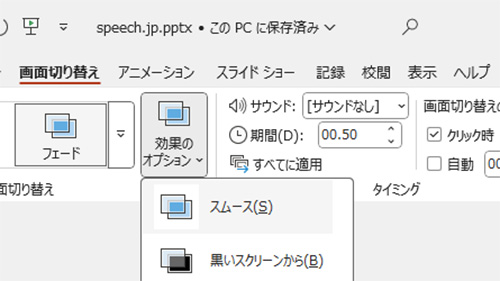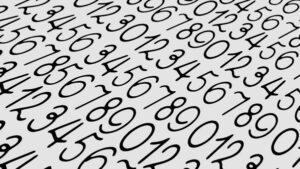PowerPoint|スライドが勝手に進む(画面切り替えが止まらない)4つの原因
本番までにチェックすべき スライド送りのタイミング設定
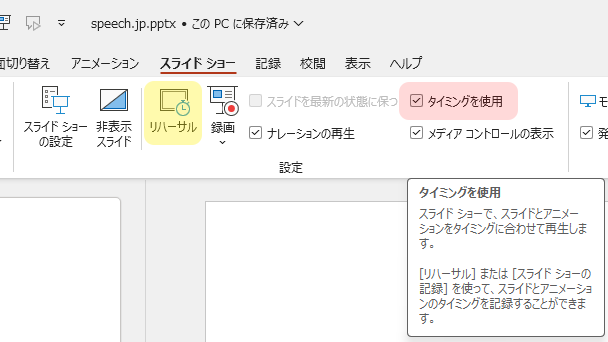
PowerPointを使ったプレゼンテーション中に、スライドが勝手に進んでしまった経験はありませんか? 本番でそんなアクシデントに見舞われると、プレゼンの機会が台無しになりかねません。さらにひどい場合には、話者が動揺しているうちにスライドだけが勝手に最後まで走ってしまい、ストーリーがすべて「ネタバレ」するケースも。この記事では、その原因と対策を4つに分けて紹介しましょう。
原因1:特定のスライドだけが勝手に進む
スライドが勝手に進む最も大きな原因は、パワーポイントの[画面切り替え]タブ右端の[画面切り替えのタイミング]で、[☑自動]にチェックが入っていることです。下の画像の緑のハイライト箇所がその設定場所です。
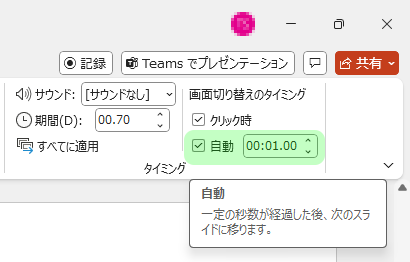
画面切り替えのタイミングは、スライドごとに設定可能なので、[画面切り替え]のオプションを設定している際に、意図せず[☑自動]にチェックを入れてしまうと、そのスライドはクリックしなくても自動的に進んでしまいます。
「多くのスライドは問題ないけれど、特定のスライドが勝手に進む」という場合は、この「自動設定」が原因です。勝手に進んでしまうスライドを探し、[画面切り替え]タブで[☑自動]のチェックを外せば問題は解決します。
望まない場所にチェックが入っているのは操作ミスなので、練習の際、スライド送りに少しでも違和感を覚えた時は、必ずそのスライドの[画面切り替え]のオプション設定を確認する習慣をつけましょう。
原因2:1枚目のスライドから次々に進んでしまう
スライドショーの1枚目から勝手に進んでしまう場合は、意図せず「リハーサル機能」を使ったことが原因と考えられます。パワポの「リハーサル機能」を使うと、画面を切り替える[☑タイミングを使用]に自動的に(勝手に)チェックが入り、スライドショー中の画面切り替えのタイミングが自動的に制御されるようになります。(これはPowerPointの正常な挙動です。)
下の画像は、PowerPointの[スライドショー]タブを選択した画面です。黄色ハイライトが[リハーサル]ボタン、赤色ハイライトが[☑タイミングを使用]のチェック箇所です。
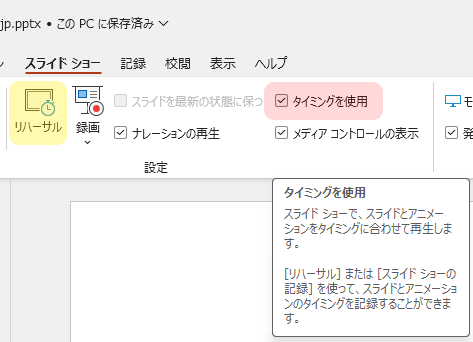
この[リハーサル]ボタンは、単なるスライドショーの開始ボタンではありません。[リハーサル]ボタンを押すと、スライドを送りながらプレゼン練習をした際の「実際にスライドを操作したタイミング」が自動的に記録されます。それにより、次にスライドショーを開始した際に、そのタイミングが自動的に再現されて「勝手にスライドが進む」となるわけです。
私の経験では、プレゼン練習の際にこの[リハーサルボタン]を意図せず押してしまった学生が、本番でスライドが勝手に動き出してしまい、慌ててしまうケースがよく見られます。
この「不本意なタイミング」の解除方法は、赤色ハイライトの[☑タイミングを使用]のチェックを外すこと。そうすれば、仮にリハーサル機能を使っていた後でも、勝手にスライドが進むことはありません。
「リハーサル機能」によって記録された画面切り替えのタイミングを根本的に消去したい場合は、上記の「原因1」が参考になります。まず、[画面切り替え]のタブを選択した状態で、[Ctrl]+[A]で全てのスライドを選択し、[☑自動]のチェックを外しましょう。もうこれで、スライドが勝手に進むことはありません。
原因3:PCや機材のトラブル
3つめの原因はハードウェアです。もちろんPC本体の故障も考えられますが、マウスやワイヤレスコントローラーなどの外部機器の接触不良も原因になります。「1回だけボタンを押したのに、パッパッと画面が切り替わる」など、明らかに不自然な挙動がある場合は、機器の故障が考えられます。
特にボタン部品には「チャタリング」と呼ばれる特有の故障があります。チャタリングとは、1回のクリックが複数回のクリックとして認識されてしまう症状のことです。ワイヤレスマウスやワイヤレスコントローラでは、電池残量不足などもその原因になるようです。常に操作機器が健全な状態であるかを確認しておくのも大切です。
原因4:発表者の操作ミス
最後に、見落としがちなのが単純な「操作ミス」です。意外に多いのは、プレゼン中にノートPCのタッチパッドに触れてしまい、それがスライドの誤操作につながるケースです。プレゼンを操作している本人は言うまでもありませんが、ノートPCの前で控えている仲間や相方が、思わずタッチパッドに触れてしまわないよう、注意が必要です。
また、ペアや複数人でプレゼンをする場合、複数のワイヤレスコントローラーを使用していると、本来操作すべきではない仲間が不注意でコントローラーに触れてしまう場合があります。ワイヤレスコントローラやワイヤレスマウスなど、スライド進行に影響を与える機器は極力ひとつに絞りましょう。
操作ミスを防ぐためには、「一度プレゼンが始まったらノートPCには触れない」くらいの意識が望ましいです。プレゼンの途中で別のアプリケーションに切り替える場合でも、勝手にスライドを進めてしまわないことや、聴衆に見せたくない「舞台裏」がプロジェクタに映らないよう、最大限の配慮をしてください。
今回ご紹介したように、スライドが勝手に進むエラーの多くは、事前のチェックと練習で防げます。特に、スライドショー開始前に[☑タイミングを使用]のチェックを外すことを意識するだけで、本番での思わぬトラブルを回避できます。ぜひ次回のプレゼンの参考にして、自信を持って発表に臨んでください!
■ あわせて読みませんか?

お問い合わせ
講演会・セミナー講師、
コンテスト審査員、執筆のご依頼など